Liens de périphérique
-
Android
-
iPhone
-
Mac
-
les fenêtres
- Appareil manquant ?
Discord offre une plate-forme divertissante où les passionnés de jeux vidéo peuvent interagir facilement par la voix et le texte. Bien que le service soit connu pour être assez robuste et fiable, les utilisateurs peuvent rencontrer occasionnellement le message d'erreur « No Route ».
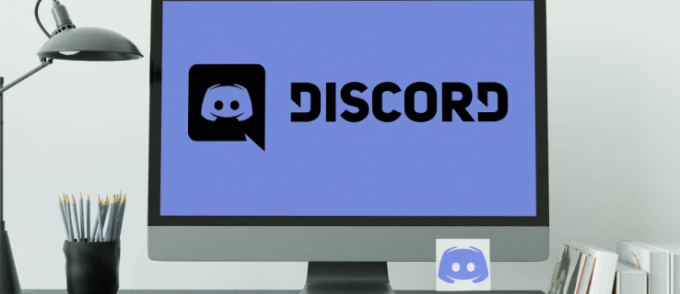
Le message d'erreur « No Route » s'affiche lorsqu'il existe un problème de connexion à un canal vocal. Dans cet article, vous verrez une sélection de conseils de dépannage que vous pouvez essayer pour effacer l'erreur "Aucun itinéraire". Puisqu'il y a beaucoup de choses différentes à essayer, consultez les autres sections de l'article pour différentes idées de dépannage et utilisez les étapes comme guide.
Que signifie pas de route dans Discord ?
L'erreur "No Route" vous informe que vous ne pouvez pas rejoindre un canal vocal pour le moment. La raison en est variable, mais voici quelques scénarios courants dans lesquels l'erreur "No Route" peut se produire :
- Votre FAI a modifié votre adresse IP dynamique.
- Vous utilisez une solution VPN sans User Datagram Protocol (UDP).
- Votre réseau ne prend pas en charge la « qualité de service avec priorité élevée aux paquets ».
- Vous essayez de vous connecter à un serveur hébergé sur un autre continent.
- Discord est bloqué par une protection antivirus ou un pare-feu tiers.
Comment réparer aucun itinéraire dans Discord sur un PC Windows 10
Pour une connexion réussie à un canal vocal Discord, essayez ces étapes de dépannage sur votre PC Windows 10 :
1. Redémarrez votre modem/routeur et votre PC
Parfois, un simple redémarrage suffit à résoudre tout problème technique, alors commençons par cela.
Une erreur "No Route" s'affiche généralement lorsqu'une connexion IPV6 a été interrompue par une modification apportée à votre adresse IP dynamique. Même si vous avez une adresse IP statique, redémarrez votre modem/routeur pour actualiser vos paramètres réseau et débloquez toutes les ressources système bloquées. Maintenant, essayez à nouveau de vous connecter au canal.
Si vous voyez toujours l'erreur, cette fois, redémarrez votre PC, puis essayez à nouveau de vous connecter.

2. Activer UDP sur votre VPN
Discord fonctionne bien avec les VPN avec le protocole UDP (User Datagram Protocol) activé. Donc, si vous avez récemment modifié vos paramètres VPN, essayez de les rétablir et redémarrez votre PC avant de tenter de vous reconnecter au canal. Cette action rétablira votre connexion et, espérons-le, vous permettra de vous connecter avec succès.
3. Assurez-vous que Discord peut accéder à vos paramètres d'antivirus et de pare-feu
Pour vous assurer que Discord est autorisé à établir des connexions, voici comment créer une exemption pour Discord sur votre pare-feu Windows :
- Clique sur le "Bouton Start.
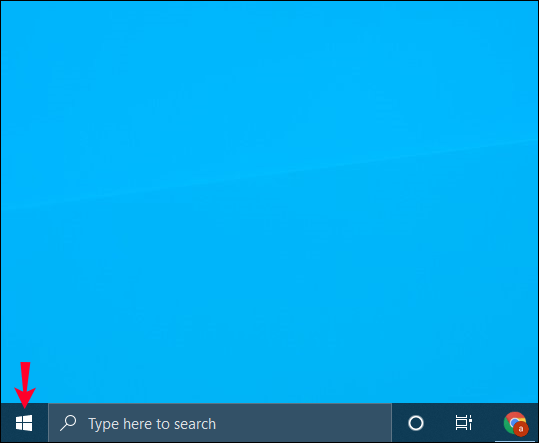
- Dans la barre de recherche, tapez "Panneau de commande."
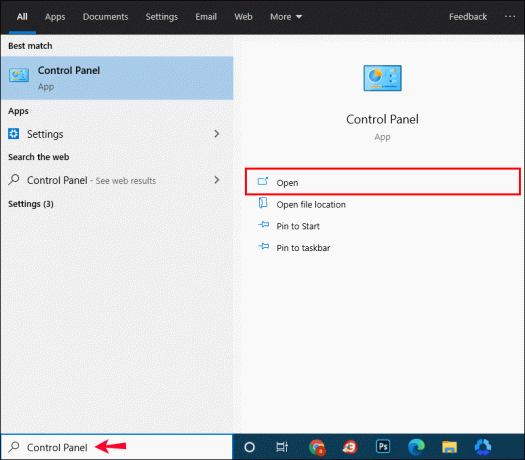
- Clique le "Vu par" menu déroulant et sélectionnez "Petites icônes."
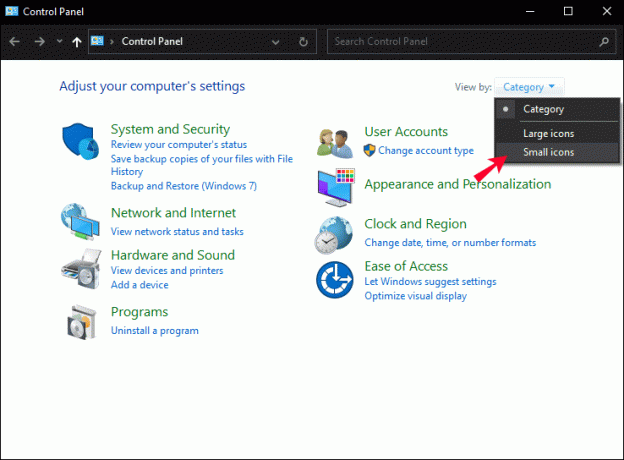
- Choisir "Pare-feu Windows Defender".
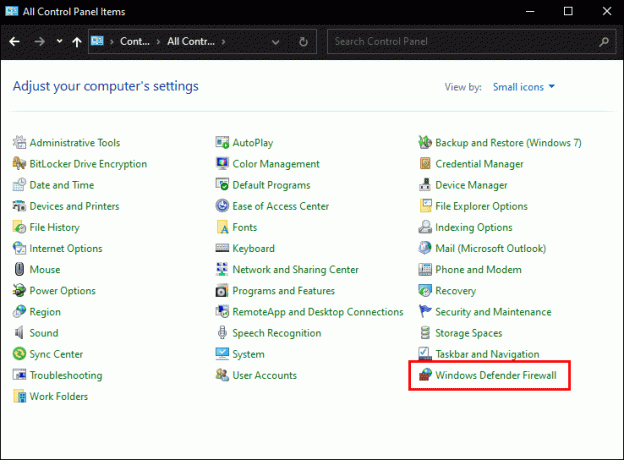
- Sélectionner "Réglages avancés."

- Sélectionner "Règles entrantes" dans la barre latérale gauche, puis cliquez sur "Nouvelle règle" dans la barre latérale droite.
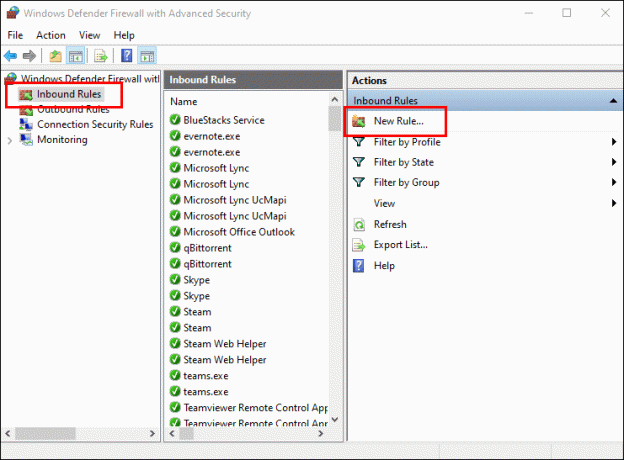
- Choisir "Port" pour la nouvelle règle, puis cliquez sur "Suivant."
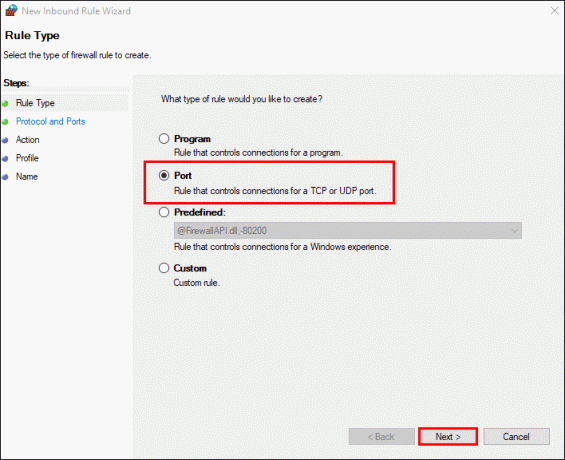
- Sous « Cette règle s'applique-t-elle… », sélectionnez «TCP».
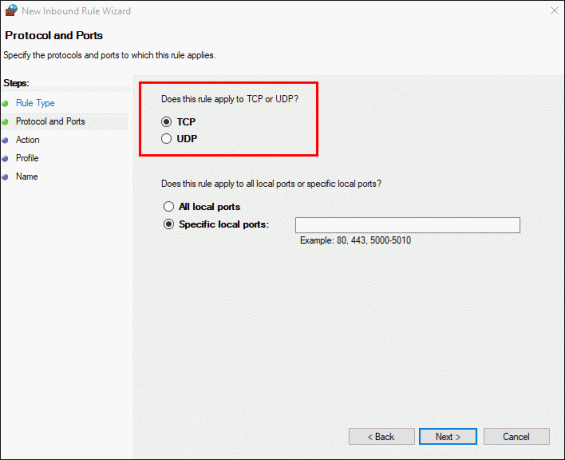
- Clique sur le "Ports locaux spécifiques" option.
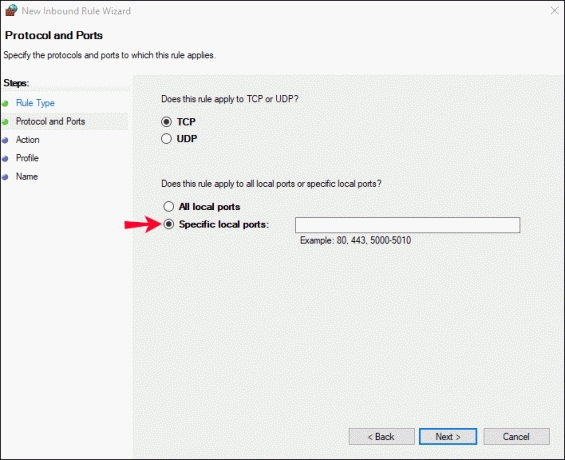
- Taper “443” dans le champ de texte, puis cliquez sur "Suivant."
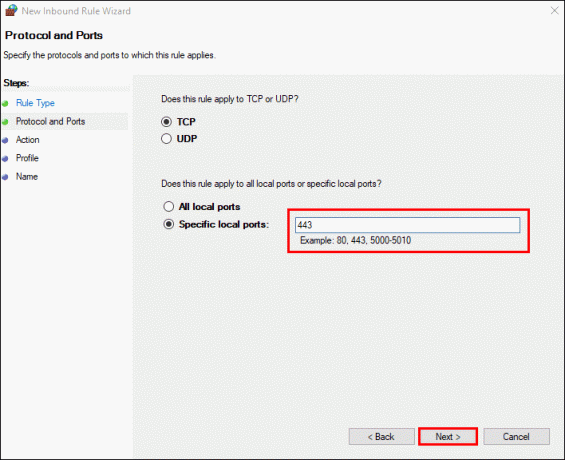
- Choisir la "Autoriser la connexion" option, puis cliquez sur "Suivant."
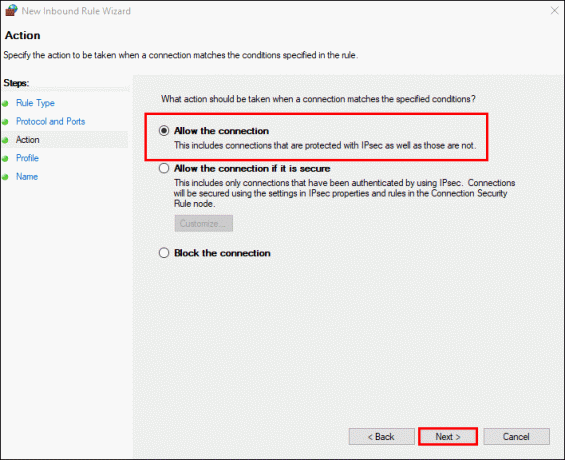
- À "Où la règle s'applique-t-elle ?" sélectionnez les trois options: "Domaine,""Privé," et "Public," puis frappe "Suivant."
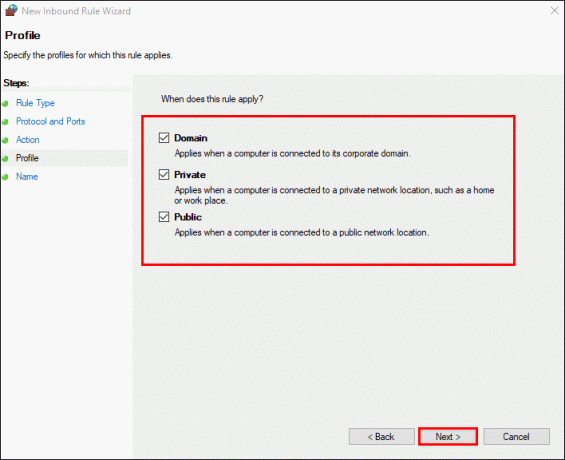
- Entrez un nom dans le "Nom" champ, tel que "Discord", et une description si vous le souhaitez, puis cliquez sur "Finir."
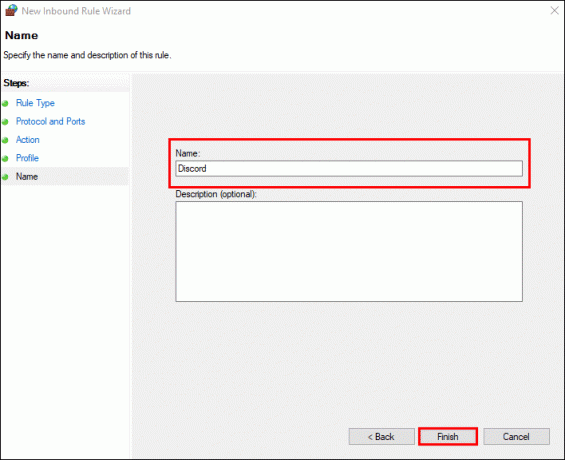
Comment réparer aucun itinéraire dans Discord sur un Mac
Essayez ces étapes via votre macOS pour résoudre le problème de connexion au canal vocal dans Discord :
1. Redémarrez votre modem/routeur et votre ordinateur
Le message d'erreur "No Route" est une cause courante lorsqu'un FAI modifie une adresse IP. Si vous avez une adresse IP dynamique ou statique, le redémarrage de votre modem ou routeur actualisera vos paramètres réseau. Essayez ceci, puis voyez si l'erreur persiste. Si c'est le cas, redémarrez votre ordinateur et réessayez.

2. Renouveler votre adresse IP
Étant donné que l'adresse IP attribuée à votre ordinateur peut avoir changé, si votre système est configuré pour utiliser "DHCP", le renouvellement manuel de votre adresse IP peut être utile. Voici comment procéder sur votre Mac :
- Clique sur le "Pomme" l'icône (Menu).

- Sélectionner "Préférences de système," alors "Réseau."
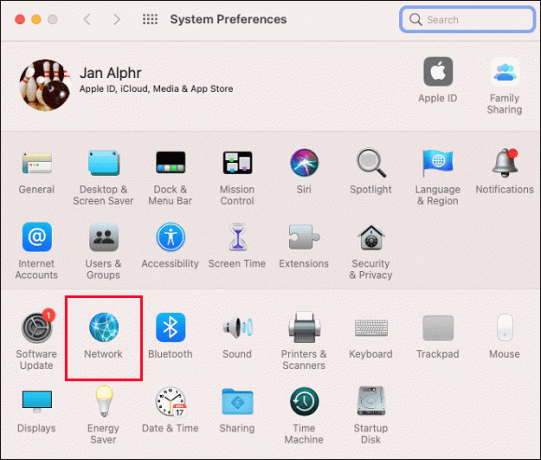
- Choisissez le service réseau dans la liste de gauche dont l'adresse IP doit être renouvelée.
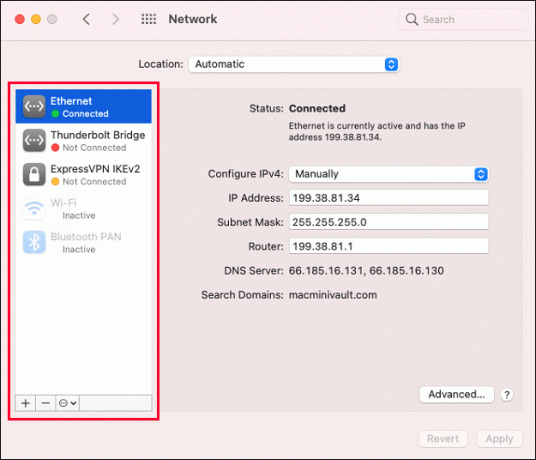
- Sélectionner "Avancé,""TCP/IP", alors "Renouveler le bail DHCP."
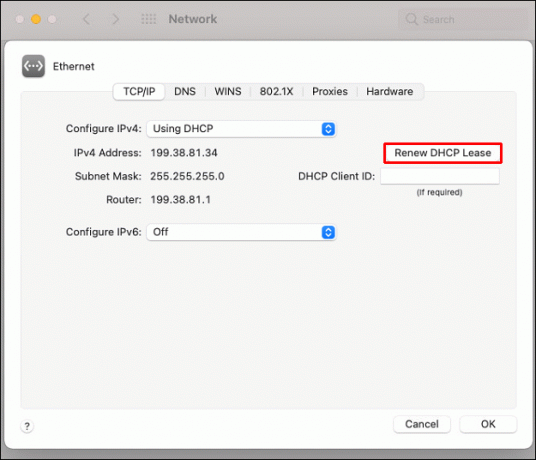
- Redémarrez votre Mac pour mettre à jour la modification, puis réessayez.

3. Activer UDP sur votre VPN
Discord fonctionne mieux via les VPN qui utilisent le protocole UDP (User Datagram Protocol) sur les connexions. Assurez-vous que cette option est activée dans vos paramètres VPN. Si vous avez changé quelque chose récemment, essayez de le rétablir pour voir si cela vous aide. Cette action rétablira votre connexion. Avant de tenter de vous reconnecter au canal vocal, redémarrez votre Mac.
Comment réparer aucun itinéraire dans Discord sur un iPhone
Pour vous débarrasser du message d'erreur "No Route" dans Discord sur votre iPhone, essayez les étapes de dépannage suivantes :
1. Redémarrez l'application et votre iPhone
Essayez de fermer Discord, puis de redémarrer votre téléphone. Cela tend à éliminer les conflits techniques et les problèmes. Une fois votre téléphone redémarré, connectez-vous à Discord et essayez à nouveau de vous connecter au canal vocal.

2. Désactiver la qualité de service
La qualité de service (QoS) dans l'application iOS Discord réduit le décalage et garantit des performances élevées en donnant la priorité aux paquets de données pendant leur transit. Discord et les applications similaires utilisent des "paquets hautement prioritaires", ce qui peut causer des problèmes. Le message d'erreur "No Route" est le résultat de tels problèmes. Cependant, il n'existe actuellement aucun moyen de désactiver QOS - il a disparu des paramètres. Si vous découvrez un moyen d'activer/désactiver QOS, faites-le nous savoir dans les commentaires.
3. Mettre à jour la région de votre serveur vocal
Une autre cause de l'erreur "No Route" peut être lorsque le canal vocal auquel vous essayez de vous connecter est hébergé sur un autre continent ou qu'il y a une panne dans cette région. Plus le serveur est éloigné, plus vous rencontrerez de problèmes de ping et de décalage. Par conséquent, vous devrez choisir un serveur géographiquement plus proche en demandant à l'administrateur du serveur d'effectuer le changement.
Si vous êtes administrateur, voici comment procéder :
- Connectez-vous à l'application "Discord".

- Appuyez sur le serveur ou sur les trois points à côté.

- Dans le menu qui s'ouvre, appuyez sur "Paramètres".

- Dans la fenêtre "Paramètres du serveur", appuyez sur le canal dans le panneau de gauche s'il n'est pas déjà sélectionné.
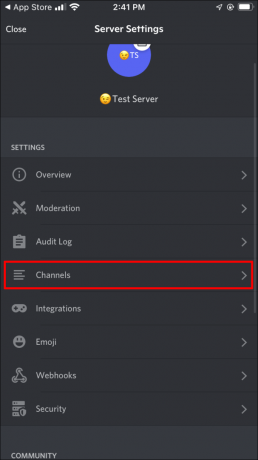
- Vous serez présenté avec diverses informations sur le serveur. À côté du remplacement de la région du serveur, appuyez sur le bouton "Modifier".
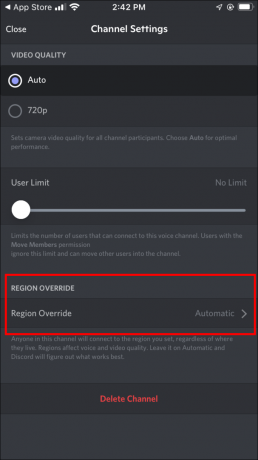
- Sur l'écran de la région du serveur, choisissez la région la plus proche de vous.
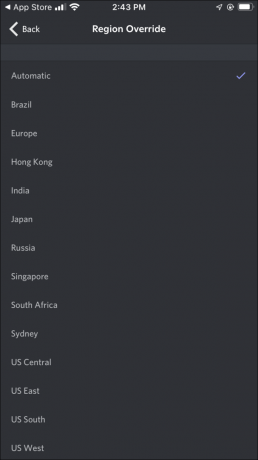
- Redémarrez l'application Discord, puis essayez à nouveau de vous connecter au canal vocal.
Comment réparer aucun itinéraire dans Discord sur un appareil Android
Pour corriger le message d'erreur Discord "No Route", essayez les conseils suivants sur votre appareil Android :
1. Redémarrez l'application et votre appareil Android
Fermez l'application Discord, puis redémarrez votre appareil. Cela peut parfois faire l'affaire pour résoudre les problèmes techniques de base. Une fois votre téléphone redémarré, connectez-vous à Discord et essayez à nouveau de vous connecter au canal vocal.
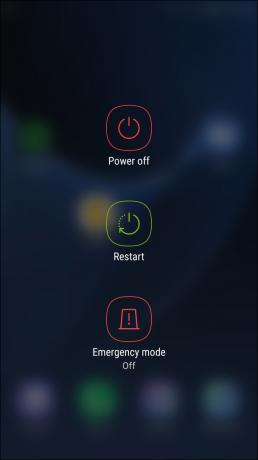
2. Désactiver la qualité de service
La qualité de service (QoS) réduit le décalage et garantit des performances élevées en donnant la priorité aux paquets de données pendant le transit. Discord et les applications similaires utilisent des "paquets hautement prioritaires", mais cette fonctionnalité peut causer des problèmes. Le message d'erreur "No Route" pourrait en être un. Cependant, il n'existe actuellement aucun moyen de désactiver QOS dans l'application Android. L'option a disparu. Si vous connaissez un moyen, faites-le nous savoir.
3. Mettre à jour la région de votre serveur vocal
L'erreur "Aucun itinéraire" peut également résulter d'une tentative de connexion à un canal hébergé sur un autre continent ou d'un problème pour cette région. Pour éviter les problèmes de ping et de décalage, vous devrez sélectionner un serveur géographiquement plus proche en demandant à l'administrateur du serveur de modifier la région vocale du serveur.
Si vous êtes administrateur, voici comment procéder :
- Connectez-vous à l'application "Discord".

- Appuyez sur le serveur ou sur les trois points à côté.

- Dans le menu contextuel, appuyez sur "Paramètres".
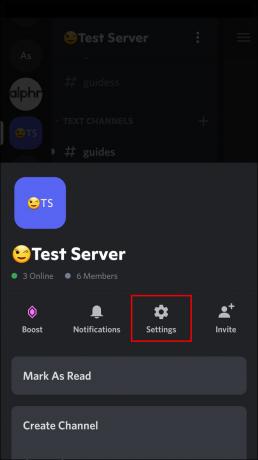
- Dans la fenêtre "Paramètres du serveur", appuyez sur le canal dans le panneau de gauche s'il n'est pas déjà sélectionné.
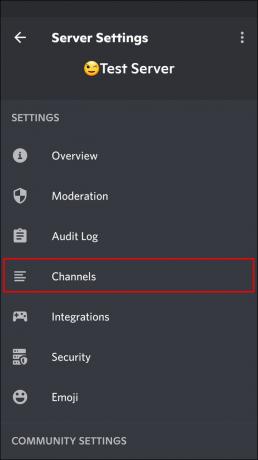
- Cet écran affichera des informations sur la chaîne. À côté du remplacement de la région du serveur, appuyez sur le bouton "Modifier".
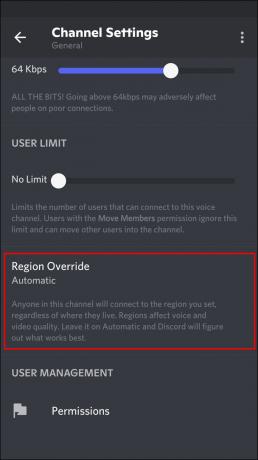
- Sélectionnez la région la plus proche de vous.

- Redémarrez l'application Discord, puis essayez à nouveau de vous reconnecter au canal.
Comment réparer aucun itinéraire dans Discord lors de l'utilisation d'un VPN
Discord fonctionne bien lorsque votre VPN a activé le « User Datagram Protocol » pour les connexions. Si vous avez récemment modifié vos paramètres VPN, essayez de revenir au paramètre précédent, de redémarrer votre appareil et de tenter de vous reconnecter au canal vocal.
Comment réparer aucun itinéraire dans Discord lors de l'utilisation d'un point d'accès mobile
Les points d'accès mobiles utilisent des adresses IP différentes de celles attribuées à votre appareil lors de votre connexion à Internet. Discord ne fonctionne pas bien avec la modification des adresses IP à moins que la modification apportée ne corresponde maintenant au périphérique de connexion.
Nous vous suggérons d'essayer à nouveau de vous connecter au canal vocal en utilisant une connexion Wi-Fi régulière afin que Discord puisse voir votre adresse IP réelle.
Pour plus d'informations, contactez un membre de l'équipe d'assistance technique de Discord à l'aide de la section "Aide ?" option de chat dans le coin droit de leur pages d'assistance.
La route est maintenant dégagée
Un message d'erreur "No Route" s'affiche lorsqu'il y a un problème avec votre connexion à un canal vocal. Certaines des causes les plus courantes incluent une adresse IP dynamique - Discord a besoin que l'adresse IP accessible sur Internet et celle attribuée à votre appareil soient identiques. Pour résoudre ce problème, vous pouvez vous connecter à un canal vocal hébergé sur un autre continent ou demander à un administrateur de serveur de vous permettre de rejoindre un serveur plus proche de l'endroit où vous vous trouvez. Ou parfois, un simple redémarrage de votre modem/routeur et de votre appareil suffit à le résoudre.




